1월에 어머니를 잃었는데, 어머니의 WhatsApp 메시지를 읽으면 조금이나마 위안이 됩니다. 새 휴대폰을 사면 그 메시지들을 잃어버릴까 봐 정말 걱정이에요. WhatsApp 메시지를 인쇄할 수 있는 방법이 있는지 궁금합니다. 인쇄할 수 있는 특별한 서비스가 있을까요? 감사합니다.
- 레딧닷컴
법적인 이유든, 특별한 추억을 기록하기 위해서든, iPhone이나 Android 휴대폰에서 WhatsApp 메시지를 인쇄해야 할 때가 있습니다. 어떤 경우든 WhatsApp 채팅 기록을 인쇄하는 것은 어렵지 않습니다. 휴대폰에서 WhatsApp 채팅 기록을 인쇄하는 네 가지 간단하고 효과적인 방법을 소개합니다. 하나씩 살펴보고 자신에게 맞는 방법을 찾아보세요.

WhatsApp Transfer는 iPhone 16/15/14/13/12/11/X/8/7/6에서 WhatsApp 메시지를 백업, 전송 및 인쇄할 수 있는 편리한 도구입니다. WhatsApp 백업을 직접 확인하고 컴퓨터에서 WeChat/LINE/Kik/Viber 기록을 백업 및 복원할 수도 있습니다 . WhatsApp Transfer를 사용하면 한 기기에서 다른 기기로 WhatsApp 데이터를 전송할 수도 있습니다( iPhone에서 iPhone으로 WhatsApp을 전송하는 방법 ?).
WhatsApp Transfer의 주요 특징:
iPhone에서 WhatsApp 메시지를 어떻게 인쇄할 수 있나요?
1단계. iPhone에서 컴퓨터로 WhatsApp 메시지 백업
컴퓨터에 WhatsApp Transfer를 설치하고 실행하세요. 그런 다음 "WhatsApp Transfer" > "WhatsApp" > "WhatsApp 메시지 백업"을 클릭하고 iPhone을 컴퓨터에 연결하세요.

연결되면 백업 프로세스가 자동으로 시작됩니다. 프로세스가 완료될 때까지 기다려 주세요.

2단계. WhatsApp 백업 보기
백업이 완료되면 "보기" 버튼을 눌러 백업 파일을 확인하세요.

백업 파일이 두 개 이상인 경우, 보려는 백업 파일 옆에 있는 "보기" 버튼을 누르세요.

3단계. WhatsApp 메시지를 PDF로 인쇄
왼쪽 패널에서 "WhatsApp"을 클릭하고 가운데에서 연락처 이름을 선택한 후 인쇄할 메시지를 선택하세요. 그런 다음 검색창 옆에 있는 "인쇄" 버튼을 클릭하고 페이지를 미리 보고 인쇄 설정을 재설정하세요. 나중에 컴퓨터가 프린터에 연결되어 있는지 확인하고 WhatsApp 메시지를 PDF로 인쇄하세요.

추가 자료:
iCloud에서 Android 로 WhatsApp 기록을 복원하는 방법은 무엇입니까?
컴퓨터에서 인쇄하기 전에 iPhone이나 Android 휴대폰에서 WhatsApp 메시지를 Google 드라이브로 내보낼 수도 있습니다.
Google Drive를 통해 iPhone에서 WhatsApp 메시지를 출력하는 방법:
1. iPhone에서 WhatsApp을 실행하고 하단의 기어 아이콘을 클릭하세요.
2. "채팅" > "채팅 내보내기"를 클릭하고 내보낼 채팅을 선택한 후 미디어 포함 여부를 설정합니다. 그러면 WhatsApp 채팅 내보내기가 시작됩니다.
3. 내보내기가 완료되면 공유 여부를 묻는 메시지가 표시됩니다. 옵션에서 Google Drive를 선택하고 WhatsApp 메시지를 공유할 Gmail 계정을 선택하세요.
4. 컴퓨터 브라우저에서 drive.google.com을 방문하고 WhatsApp을 공유하는 데 사용하는 것과 동일한 Gmail 계정으로 로그인합니다.
5. "내 드라이브"를 탭하고 > WhatsApp 채팅을 선택하고 > 채팅을 열고 > 위쪽의 "프린터" 버튼을 탭하고 > 인쇄 설정을 구성하고 > 인쇄를 클릭합니다.
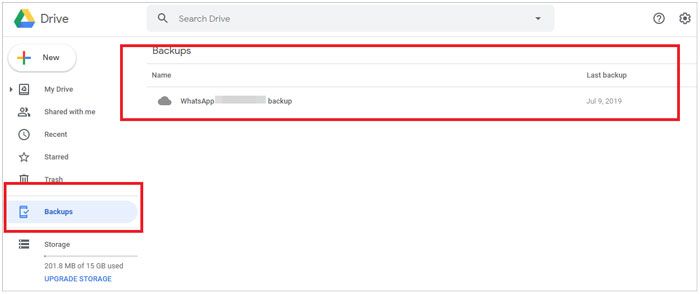
Google Drive를 통해 Android 기기에서 WhatsApp을 출력하는 방법:
Android 와 iPhone에서 Google Drive를 사용하여 WhatsApp 메시지를 인쇄하는 방법은 거의 동일합니다. 하지만 인터페이스에는 몇 가지 작은 차이점이 있습니다.
1. Android 휴대폰에서 WhatsApp을 열고 스레드를 탐색한 후 인쇄하려는 대화를 선택합니다.
2. 오른쪽 상단 모서리에 있는 세 개의 세로 점을 클릭하고 "더 보기" > "채팅 내보내기"를 선택한 후 팝업에서 "미디어 없음"을 선택하여 메시지를 일반적인 .txt 파일로 내보냅니다.
3. 빠른 공유 화면에서 Google Drive를 선택하고 Gmail 계정을 확인한 후 "저장"을 탭합니다.
4. PC에서 drive.google.com을 열고 동일한 Gmail 계정으로 로그인합니다.
5. 내 드라이브 아래에서 .txt 파일을 찾아 열고, 상단의 "인쇄" 버튼을 클릭하여 바로 인쇄하세요.

더 읽어보세요:
Android 에서 삭제된 WhatsApp 연락처를 복구하는 방법? [완전 가이드]
WhatsApp 메시지를 여러 개만 인쇄하는 경우, 스크린샷을 찍어서 빠르게 인쇄할 수 있습니다. 그렇지 않으면 많은 양의 WhatsApp 메시지를 스크린샷으로 찍는 것이 번거롭고 불편할 수 있습니다.
스크린샷을 통해 WhatsApp 메시지를 인쇄하는 방법은 무엇입니까?
1. iPhone에서 WhatsApp을 실행하고 인쇄하려는 메시지를 선택하세요.
2. 홈 버튼 + 잠자기/깨우기 버튼을 동시에 길게 누르거나(iPhone 6/6 Plus/7/7 Plus/8/8 Plus) 측면 버튼 + 볼륨 높이기 버튼을 동시에 길게 눌러(iPhone X 이상) 스크린샷을 찍습니다.
3. 왼쪽 하단에 있는 스크린샷 썸네일을 클릭하거나 사진 앱을 열어 스크린샷을 선택하세요.
4. iPhone이 프린터에 연결되어 있는 경우 위쪽 화살표 버튼 > "인쇄"를 클릭하여 스크린샷을 직접 인쇄할 수 있습니다. 또는 이메일을 통해 스크린샷을 컴퓨터로 전송하여 컴퓨터에서 인쇄할 수도 있습니다.
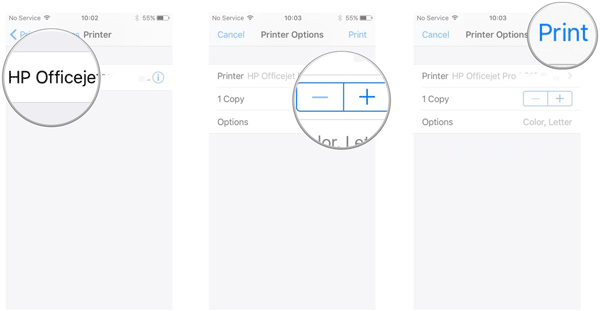
참고: WhatsApp에서 삭제된 PDF 파일을 복구하는 방법을 찾고 계신가요? 참고할 수 있는 4가지 효율적인 방법을 소개합니다.
WhatsApp 메시지를 이메일 계정에 저장한 후 컴퓨터에서 사본을 인쇄할 수도 있습니다.
이메일로 WhatsApp 메시지를 인쇄하려면 어떻게 해야 하나요?
1. Android 기기에서 WhatsApp을 열고 인쇄하려는 대화를 선택하세요.
2. 오른쪽 상단 모서리에 있는 세 개의 세로 점 > "더보기" > "채팅 내보내기" > "미디어 없음" > "메일"을 클릭합니다.
3. 이메일 계정 세부 정보를 입력하고 본인에게 이메일을 보내세요.
4. 컴퓨터에서 이메일 계정과 비밀번호에 로그인하고 .txt 파일을 데스크탑에 다운로드합니다.
5. 메모장으로 .txt 파일을 열고 필요 없는 메시지를 삭제합니다.
6. 단축키 Ctrl + P를 동시에 눌러 PC에서 파일을 인쇄하세요.

이 가이드에서는 iPhone 또는 Android 에서 WhatsApp 메시지를 인쇄하는 방법을 설명하여 다양한 사용자의 요구를 충족합니다. 원하는 방식을 선택하면 됩니다.
또한 WhatsApp Transfer 와 같은 타사 앱이 기본 옵션보다 훨씬 사용자 친화적이고 실용적이라는 것을 쉽게 알 수 있습니다. 모든 WhatsApp 메시지를 컴퓨터에 백업하여 데이터 손실을 방지하고 필요한 대화만 선택적으로 인쇄할 수 있어 일석이조의 효과를 누릴 수 있습니다. 자, 한번 사용해 보시는 건 어떠세요?
관련 기사:
법원에 제출하기 위해 iPhone/ Android 에서 문자 메시지를 인쇄하는 방법은 무엇입니까?
iPhone 백업에서 문자 메시지를 추출하는 최고의 방법(최신 튜토리얼)





